文章主题:图生图功能, Advanced, Setting, 生成图像数量
今天接着讲图生图功能。
直接使用前一篇生成的那张经过Upscale的图像来讲解比较快。需要把左下角的Input Image勾上,点 Image Prompt,这个就是利用图生图的功能。然后把图拖拽到第一个提示框上面。这里我事先已经把原先的提示词清空了。并且,Upscale or Variation里面的图也清空。
另外,这里还把Advanced 下Setting里面的生成图像数量给改回原先默认的2张了。
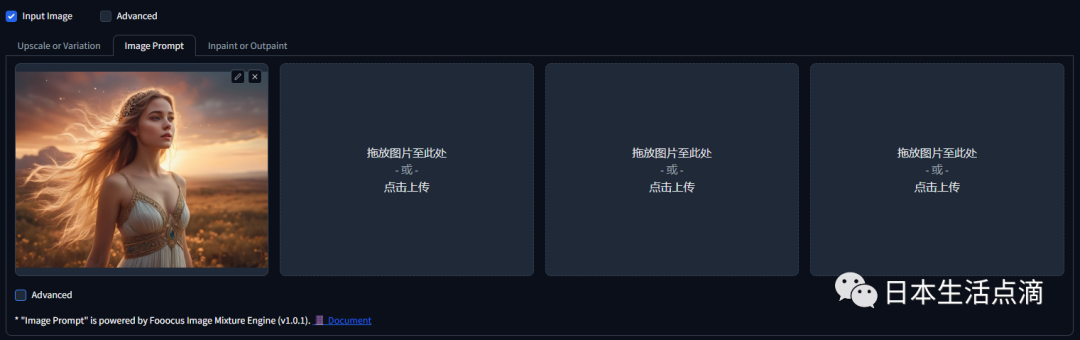
点下Generate 按钮。
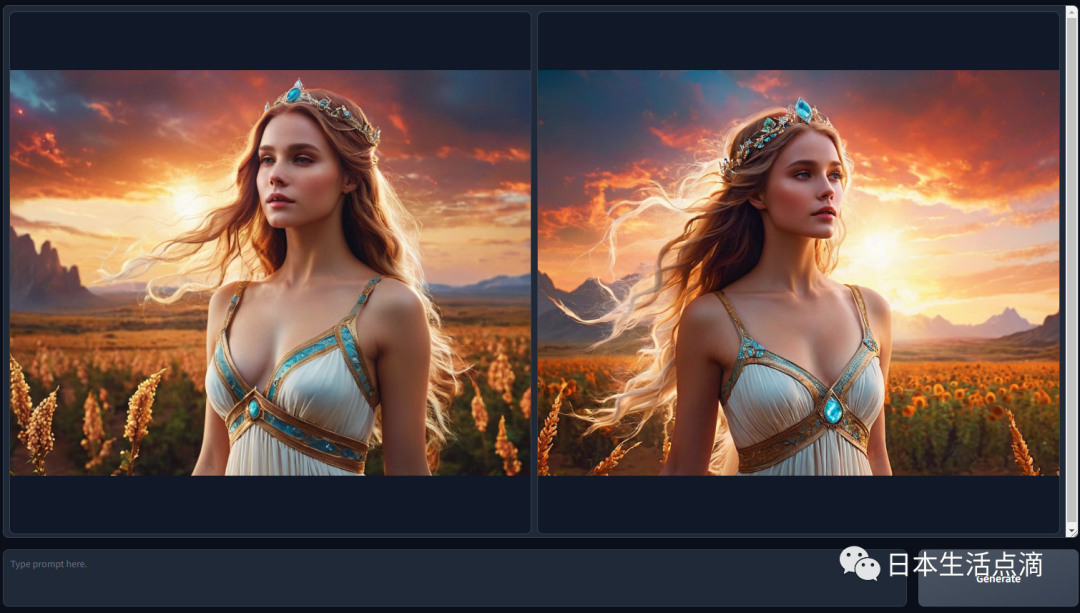
换成戴头盔的男子吧。提示词里面输入 man with helmet,点生成按钮。
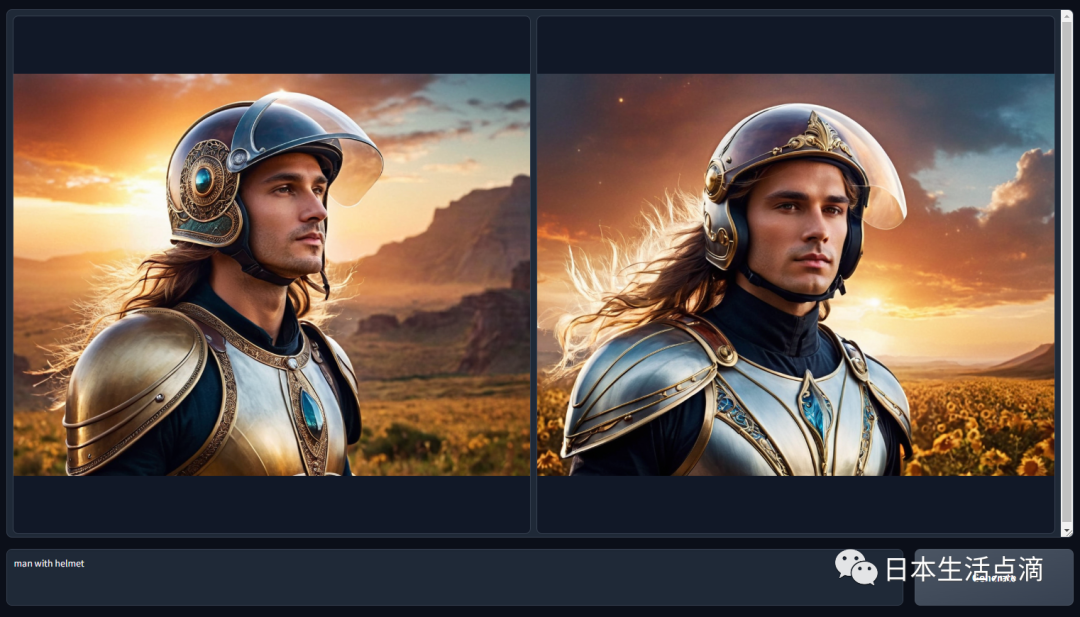
在尝试将两张图片合成为一张图时,我们需要为这两张图片分配不同的权重。为了实现这一操作,请务必在左下角的Advanced选项中打勾。接下来,在Weight选项中,分别将两个图片的权重设置为0.8和0.4。最后,点击生成按钮,系统将会根据所设定的权重值合并两张图片并生成新的图像。
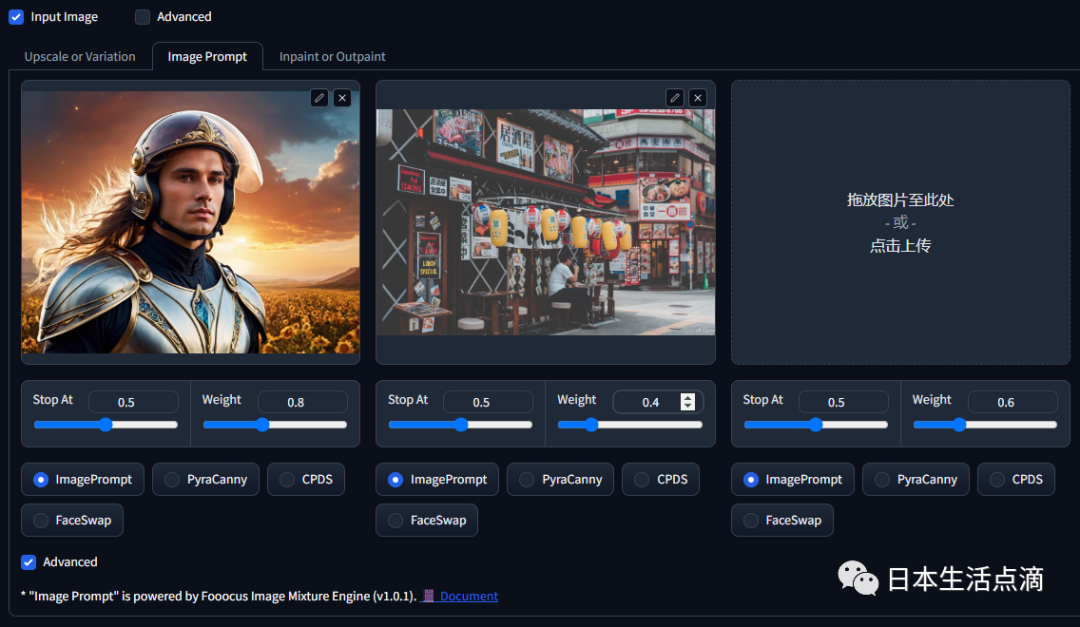
以下是我重新组织的内容:生成的图像展示了一种情况,似乎第二张图片被无意中忽视了。然而,如果我们进一步观察,我们会发现AI似乎从第二张图中吸收了调色方面的知识,并将其应用于第一张图片的背景之中。
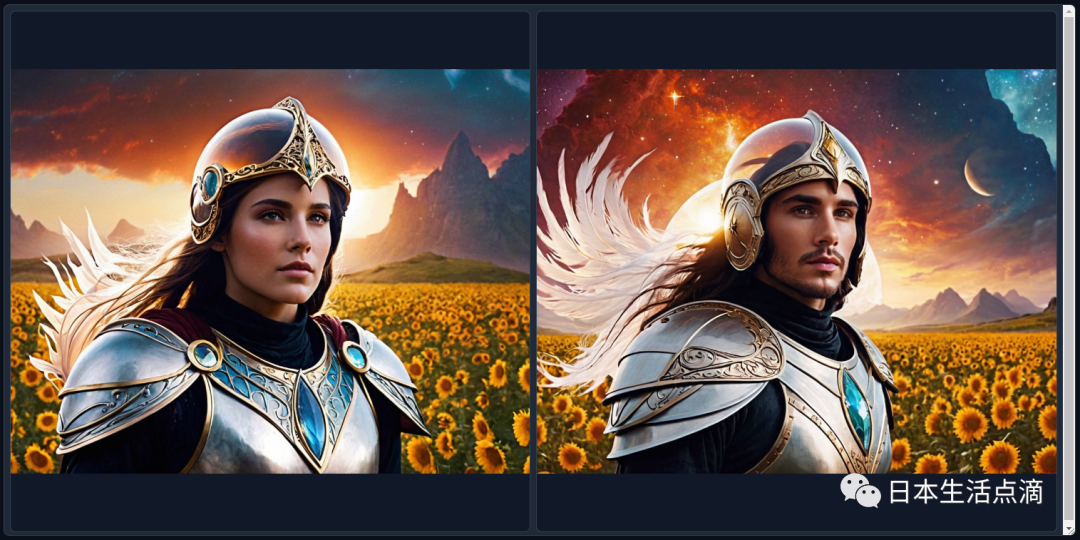
在这篇文章中,我们决定替换第二张图片为星空下的富士山。这一修改保持了原有图片在高度比例上与左侧相似的特点。同时,我们将权重分配更加均衡,左侧权重为0.3,右侧权重为0.7,这意味着我们这次主要以星空图为主。
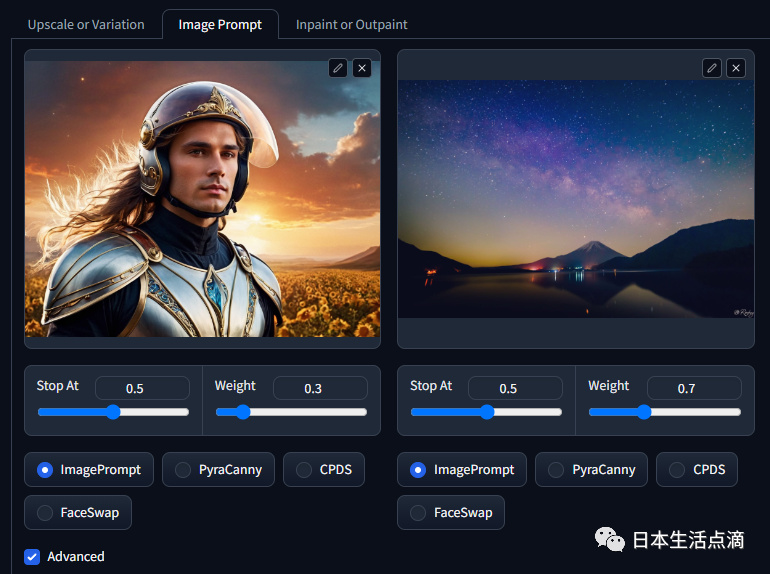
生成的图如下。嗯,感觉还行吧,头盔男的那张图正中间的人像,抽象为一个竖直的图案,马马虎虎可以接受。
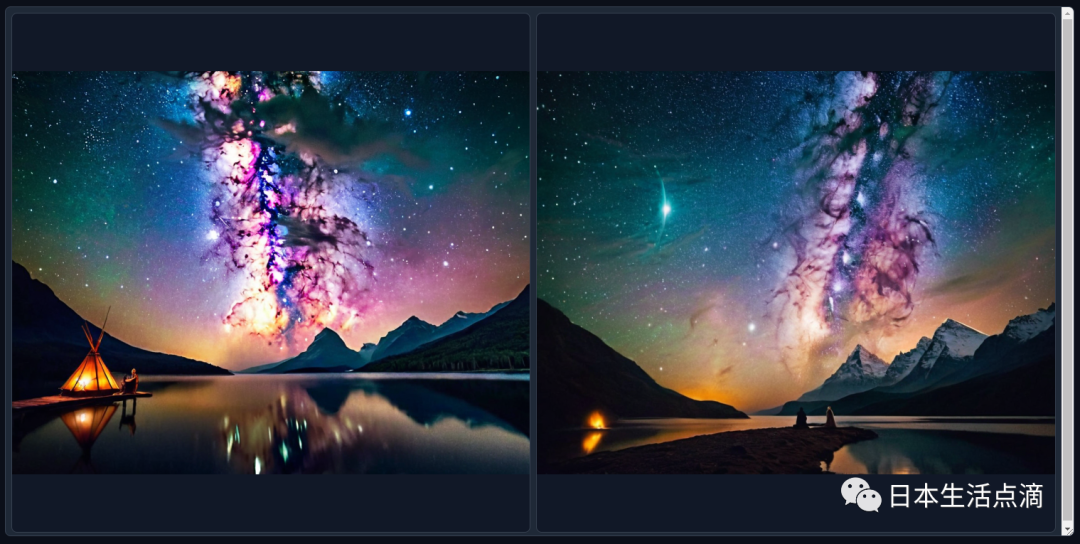
下面反过来,头盔男的权重高(0.8),星空低(0.3)再生成一次。
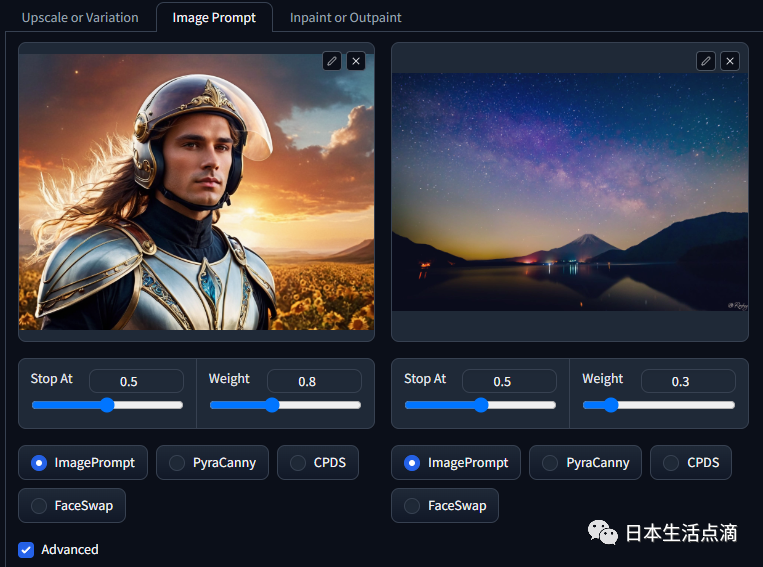
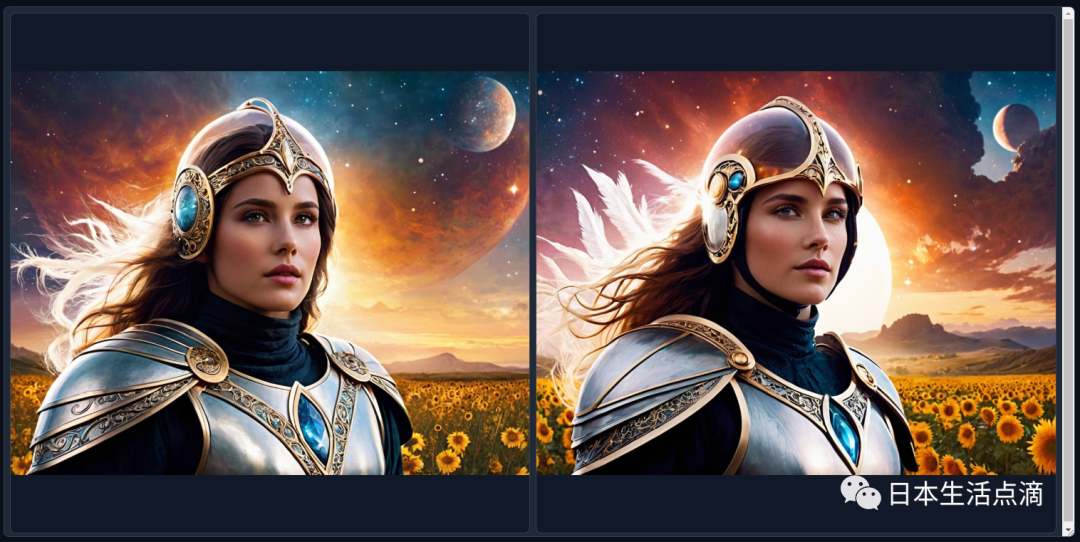
再来看看换脸功能。两张图都选FaceSwap.

生成的图如下:
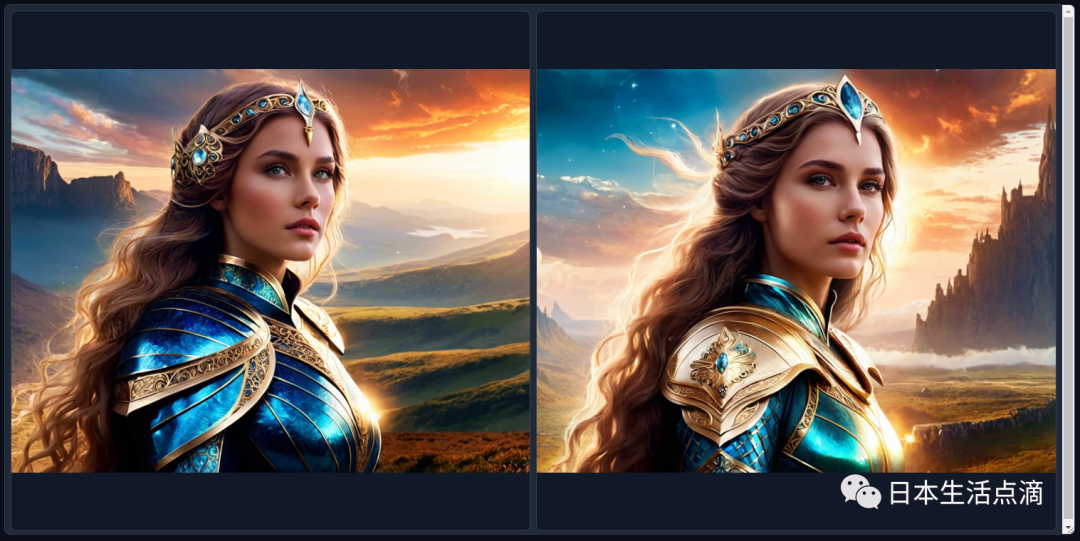

AI时代,拥有个人微信机器人AI助手!AI时代不落人后!
免费ChatGPT问答,办公、写作、生活好得力助手!
搜索微信号aigc666aigc999或上边扫码,即可拥有个人AI助手!



